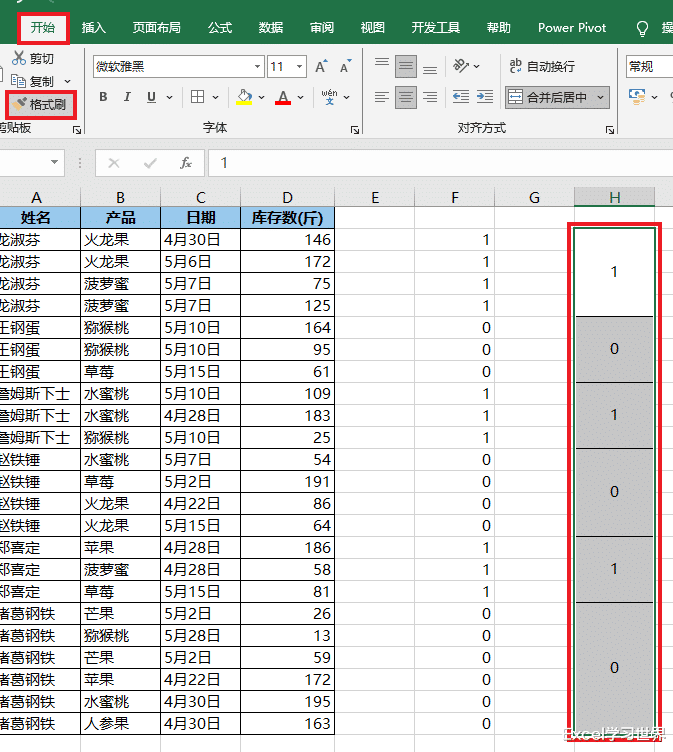快速合并所有相同的单元格,不久前给大家分享过一个方法,详情请参阅如何快速合并 Excel 中所有连续的相同单元格?
今天再教一个用公式的办法。
案例:
将下图 1 中相同的人名合并起来,效果如下图 2 所示。


解决方案:
1. 找一处空单元格输入以下公式 --> 下拉复制公式:
=IF(A2=A1,F1,MOD(N(F1)+1,2))
公式释义:
IF(A2=A1,F1:如果 A2 等于 A1,那么就返回其上一行的值;
MOD(N(F1)+1,2):如果不等于,则返回这段公式的结果;
N(F1):如果 F1 单元格是数值格式,则返回 F1 的值,否则返回 0;这里除了第一个单元格的时候,因为上方为空单元格而返回 0,其余都是数值;
将上述结果加上 1,再用 mod 函数取出它除以 2 的余数,结果要么为 1 要么为 0;
整个公式简言之就是:当单元格与上方单元格内容相同时,返回相同值 1 或 0;如果不同,则通过将上方单元格的数值+1,除以 2 后取余数,将 0 或 1 跟上方反一下。



2. 复制公式,在空的区域粘贴为值。

3. 保持选中上述区域 --> 按 Ctrl+F --> 在“查找内容”处输入 1 --> 点击“查找全部”

4. 选中所有查找结果。


5. 选择工具栏的“开始”-->“合并后居中”

6. 会弹出好几次以下对话框,不断地点击“确定”。


7. 再次选中整个区域 --> 按 Ctrl+F

8. 输入 0 --> 点击“查找全部”

9. 重复步骤 4 至 6,合并所有为 0 的单元格。


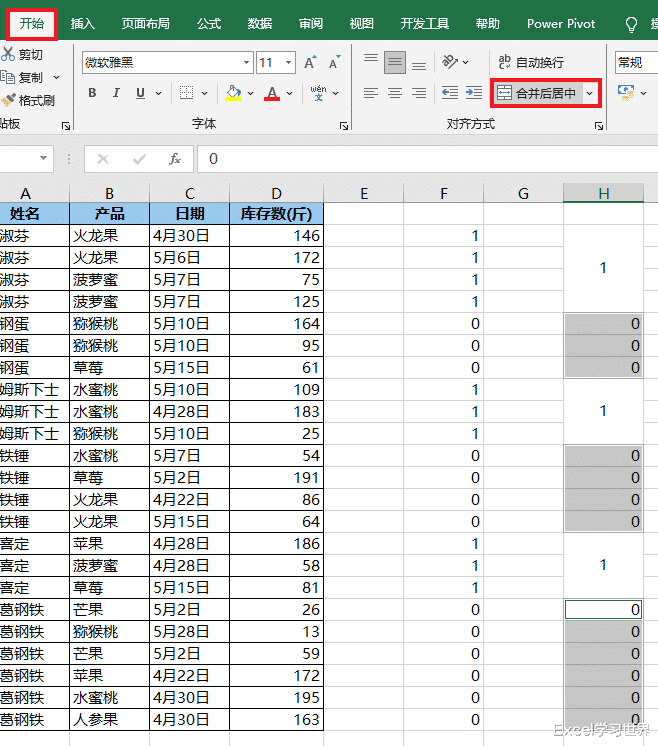

10. 选中合并后的整个列表区域 --> 选择工具栏的“开始”-->“边框”-->“所有框线”


11. 利用格式刷将合并区域的格式复制给 A 列的姓名区域,就是所需的合并后效果。